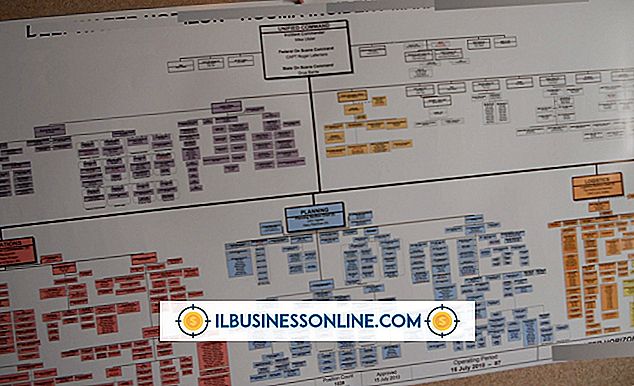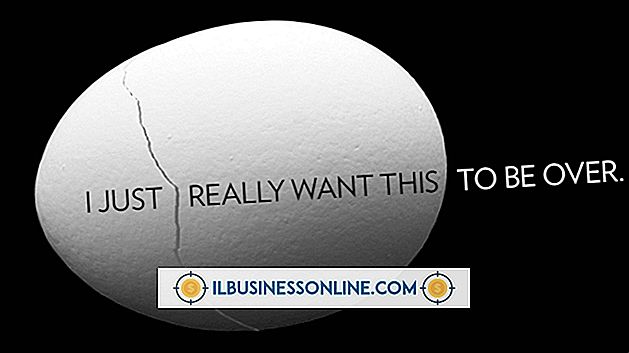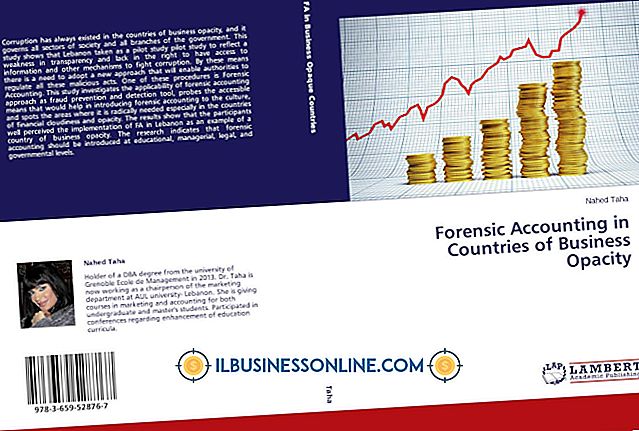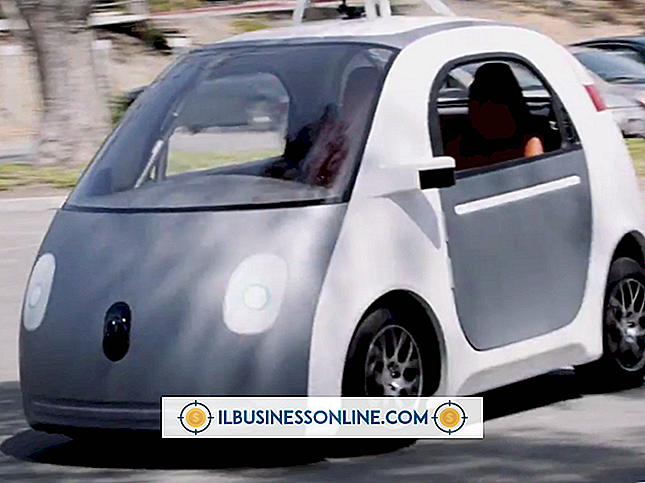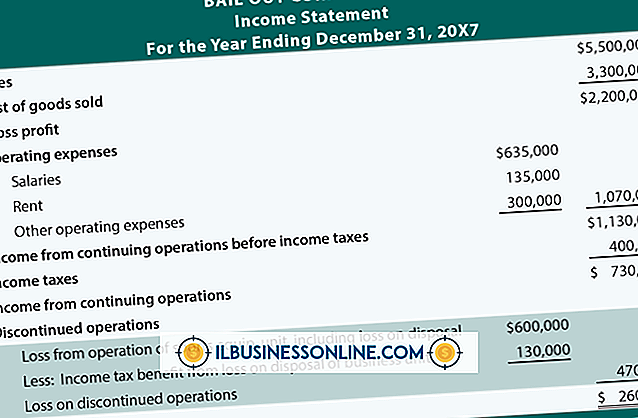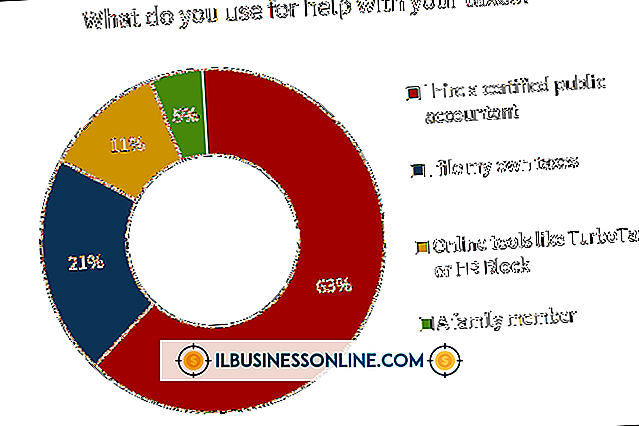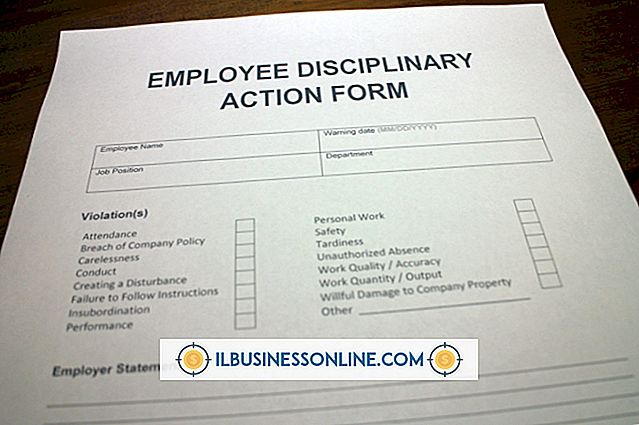Toshiba 노트북에서 단축키를 활성화하는 방법

Toshiba 노트북 컴퓨터에서 바로 가기 키 (단축키라고도 함)를 활성화하면 업무 효율이 향상됩니다. 단축키를 사용하면 노트북 키보드의 키를 눌러 즐겨 찾는 프로그램과 비즈니스 응용 프로그램을 신속하게 실행할 수 있습니다. 바로 가기 키를 설정 한 후 "Fn"기능 키 또는 "Alt"키와 "Ctrl"키 중 하나와 동시에 지정된 키를 누릅니다. 이렇게하면 시스템 유틸리티 또는 프로그램이 시작되므로 바탕 화면, 작업 표시 줄 또는 Windows 시작 메뉴에서 검색 할 필요가 없습니다. 표준 Windows 핫키 기능 외에도 많은 도시바 노트북에는 핫키 카드라고하는 추가 핫키 기능이있어 시스템 유틸리티를 제어 할 수 있습니다.
Toshiba 노트북에서 Windows 단축키 사용
1.
바탕 화면 작업 표시 줄에서 Windows 시작 단추를 클릭하십시오.
2.
팝업 시작 메뉴 하단의 "모든 프로그램"버튼을 클릭하여 Toshiba 노트북의 모든 응용 프로그램 및 프로그램에 대한 바로 가기 목록을보십시오.
삼.
바로 가기 키를 사용하여 시작하려는 프로그램의 아이콘을 마우스 오른쪽 단추로 클릭하십시오. 점프 메뉴에서 "속성"을 선택하십시오.
4.
속성 대화 상자 상단의 "바로 가기"막대를 클릭하십시오.
5.
"바로 가기 키"옆에있는 입력 상자를 클릭하십시오.
6.
이 프로그램의 바로 가기 키로 사용하려면 컴퓨터 키보드의 키를 누르십시오. Windows는 입력 상자에 선택된 바로 가기 키와 프로그램을 시작하기 위해 동시에 누르는 데 필요한 키를 표시합니다. 예를 들어 "D"문자 키를 선택한 경우 마지막 단축키 조합은 "Alt-Ctrl-D"일 수 있습니다.
7.
단축키를 저장하려면 "확인"버튼을 클릭하십시오.
8.
노트북에서 활성화 할 각 프로그램 바로 가기 키에 대해이 절차를 반복하십시오.
Toshiba 단축키 카드 사용
1.
"Fn"기능 키를 누르고 있으면 화면 상단에 핫키 카드가 표시됩니다. 핫키 카드에는 일반적으로 보안 잠금, 전원 관리, 절전, 최대 절전 모드, 디스플레이 스위치 출력, 밝기 제어, 무선, 터치 패드 및 디스플레이 줌이 포함됩니다.
2.
해당 핫키 카드 아이콘을 클릭하거나 키보드의 핫키 단추를 눌러 변경하려는 시스템 유틸리티 또는 기능에 액세스하십시오. 예를 들어 "잠금"아이콘을 클릭하거나 "F1"키를 눌러 컴퓨터를 잠급니다. 랩톱에서는 화면에 선택한 단축키 카드를 표시하고 사용 가능한 옵션을 나열합니다.
삼.
옵션 메뉴에서 원하는 설정을 선택하십시오.
팁
- Windows는 시작 메뉴의 폴더에있는 일부 프로그램을 그룹화합니다. 따라서 3 단계에서 해당 프로그램 폴더를 두 번 클릭해야 프로그램 또는 응용 프로그램의 바로 가기 아이콘을 볼 수 있습니다.
- 6 단계에서 메시지가 나타나면 Windows 관리자 암호 (일반적으로 Windows 로그인 암호와 동일)를 입력하십시오. 기업 네트워크에서이 암호를 제공하도록 네트워크 관리자에게 요청하십시오.
- 도시바의 핫키 카드를 표시하려면 "Fn"키를 누른 상태에서 핫키를 반복해서 누른 다음 "Fn"키를 눌러 옵션을 정의하십시오.